本案例演示利用CFX中的有限速率/涡耗散模型求解非预混燃烧问题。
公众号很久没更新了。最近实在是太累了,稍微停顿下来就不想动弹。挖坟翻点儿旧货。不过讲真,CFX还是蛮好用的。
”
1 案例描述
本案例计算化学组分的混合及气体燃料的燃烧过程。
计算模型如下图所示。一个300 kW的旋流燃烧器,具有24个径向燃料入口及一个环形空气入口,考虑燃烧器内的燃烧过程。
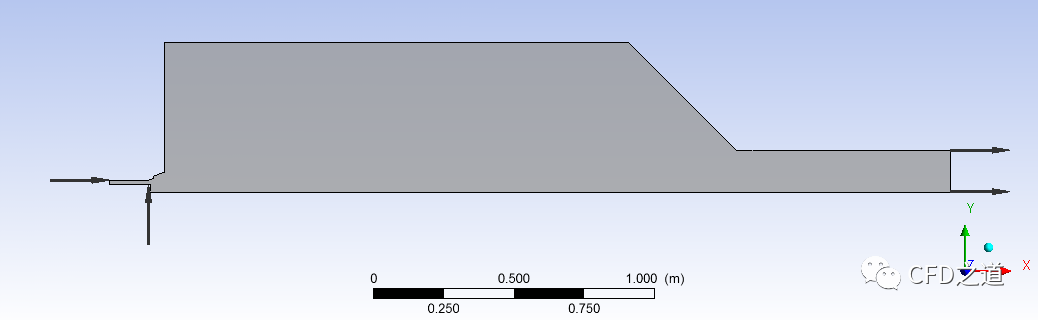
本案例主要演示以下内容:
-
导入2D Fluent网格,求解轴对称问题 -
使用UDF指定边界上的速度及温度分布 -
创建化学反应材料介质以及反应方程 -
使用涡耗散模型及有限速率燃烧模型 -
使用P1辐射模型
2 CFX设置
-
启动CFX 2021R1,指定工作路径并进入CFX-Pre
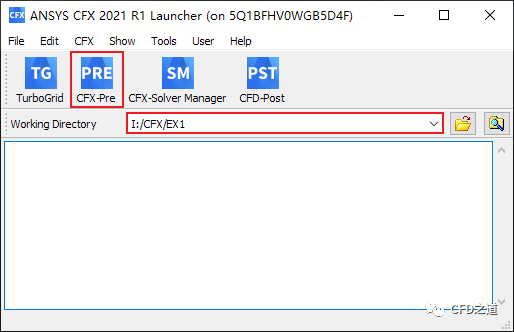
-
如下图所示,新建一个General Case
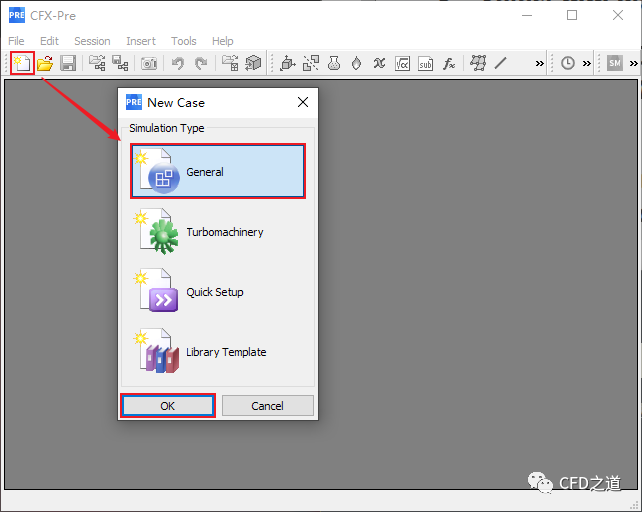
2.1 导入网格
-
选择菜单File → Import → Mesh…导入计算网格
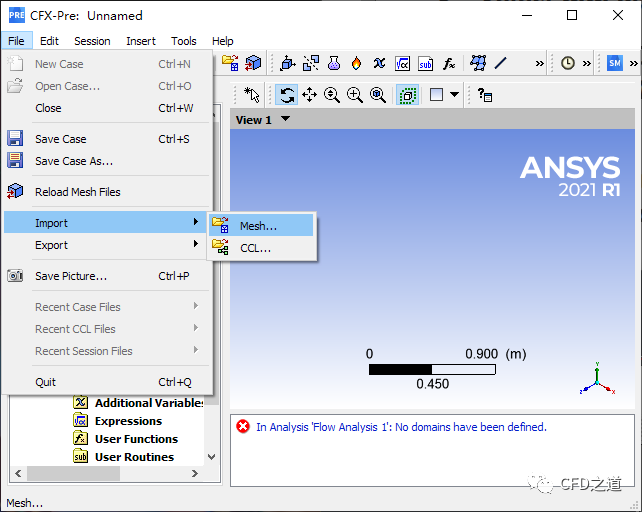
-
如下图所示选择网格文件berl.msh,修改网格参数
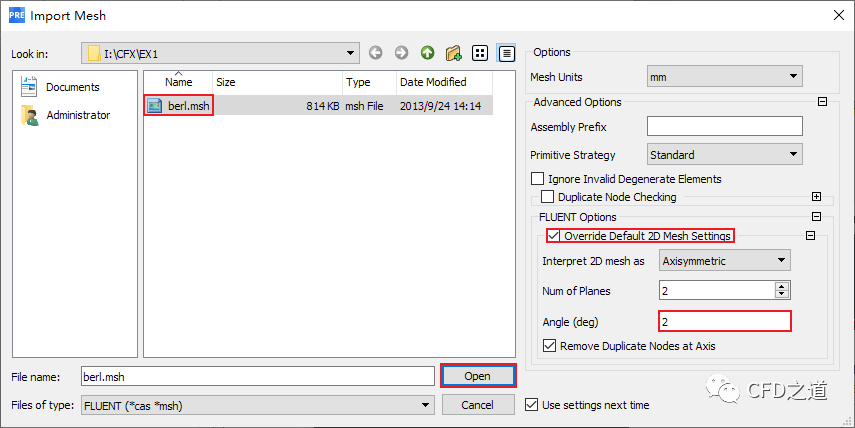
注:默认情况下CFX会将2D网格转换为一个5°角度的3D楔形区域。本案例采用周期面,不改这些参数其实也是可以的。
”
2.2 创建化学反应
-
右键选择模型树节点Materials,选择弹出菜单项Insert → Material
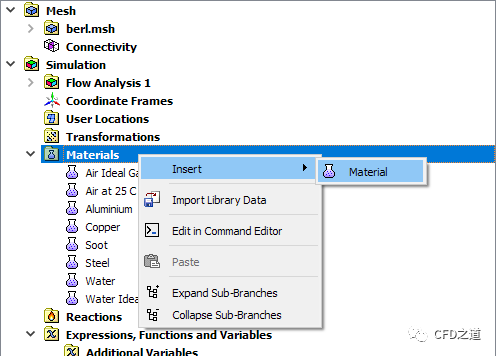
-
修改名称为methane air mixture,如下图所示
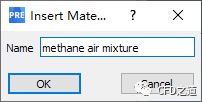
-
材料设置面板中的Basic Settings标签页下进行如下图所示设置
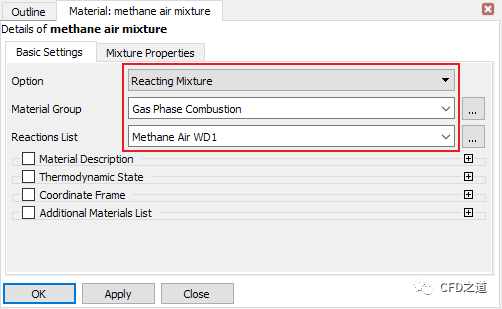
-
进入Mixture Properties标签页,如下图所示进行设置
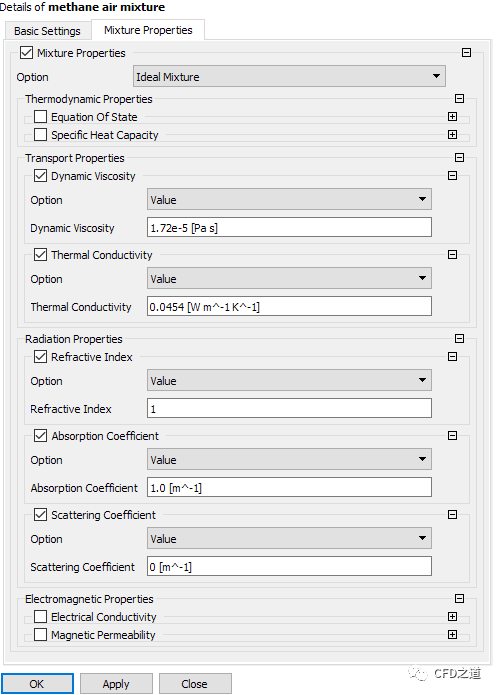
2.3 创建自定义函数
这里导入外部文件中保存的数据,采用线性插值,类似于Fluent中的Profile。
-
鼠标右键选择模型树节点User Functions,如下图所示选择菜单项Insert → User Function
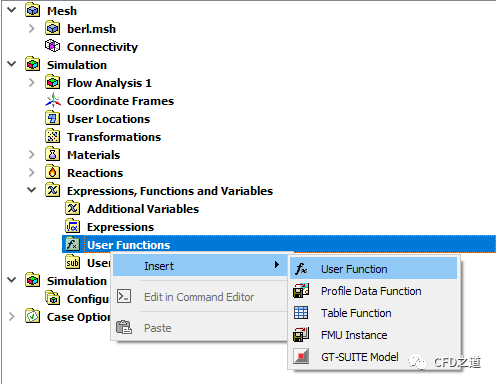
-
修改名称为axial vel
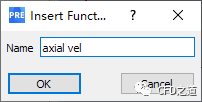
-
如下图所示 -
列表空白位置点击鼠标右键,选择Import Data…,打开的文件对话框中选择文件u_vel.csv -
指定Argument Units为**[m],指定Result Unit为[m]** -
激活选项Extend Min及Extend Max
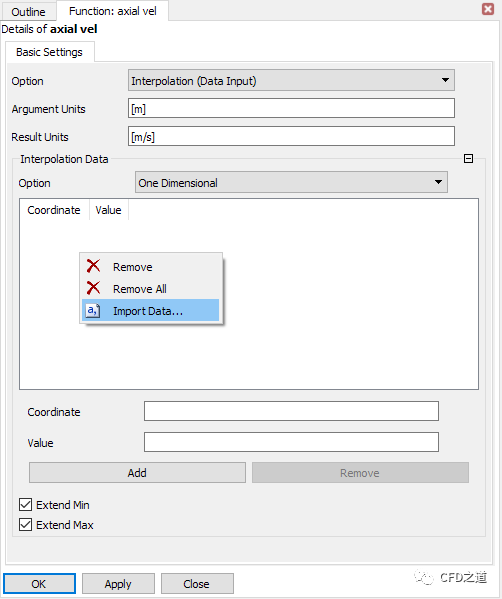
-
数据导入完毕后如下图所示,点击OK按钮关闭对话框
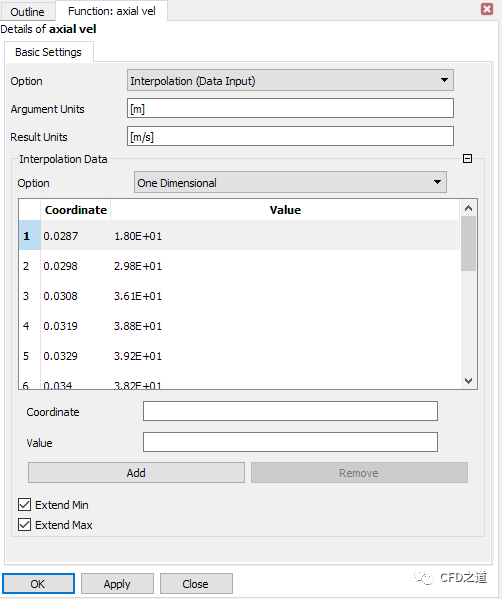
-
相同方式创建axial vel,导入文件w_vel.csv
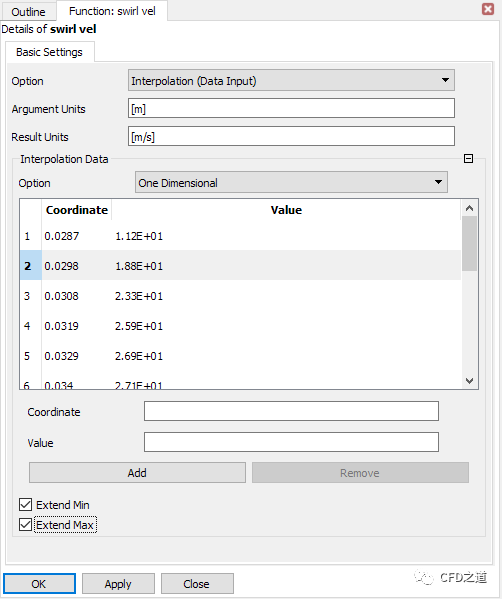
-
相同方式创建Temperature,导入文件T_prof.csv ,修改 Result Units为**[K]**
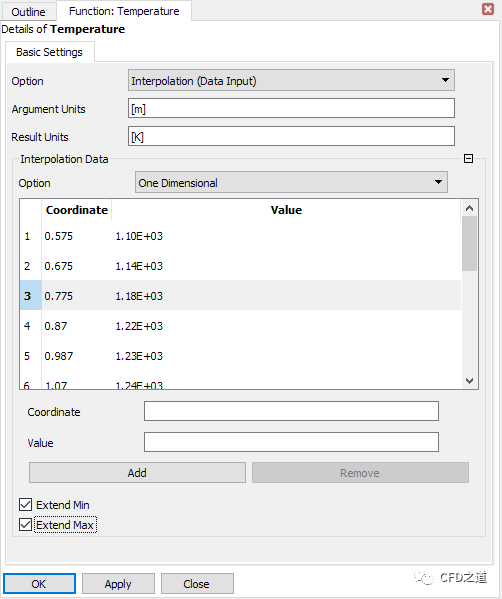
2.4 设置计算区域
-
鼠标双击模型树节点Default Domain,打开区域设置对话框 -
进入Basic Settings标签页,设置Material为前面创建的材料methane air mixture
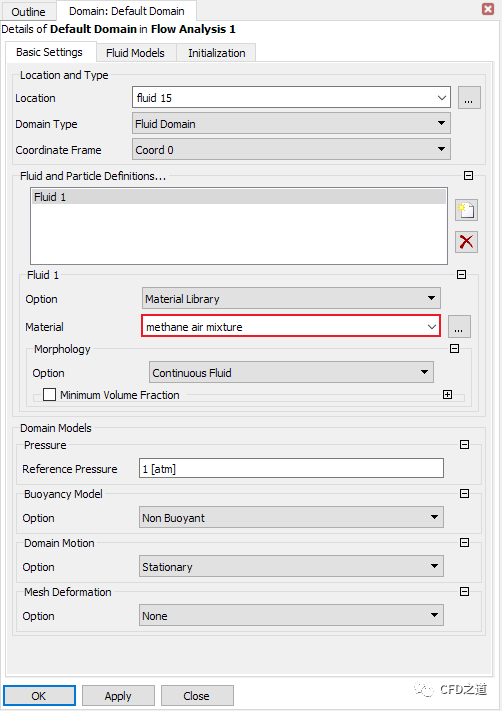
-
进入Fluid Models标签页 -
设置Heat Transfer Option为Thermal Energy -
设置Combustion Option为Finite Rate Chemistry and Eddy Dissipation -
设置Thermal Radiation Option为P 1 -
设置Spectral Model Option为Gray -
设置Scattering Model Option为Isotropic -
指定N2为Constraint

-
进入Initialization标签页 -
指定Static Pressure的初始值为0 Pa -
设置Temperature为1300 K -
指定CO2的质量分数为0.01,O2的质量分数为0.233
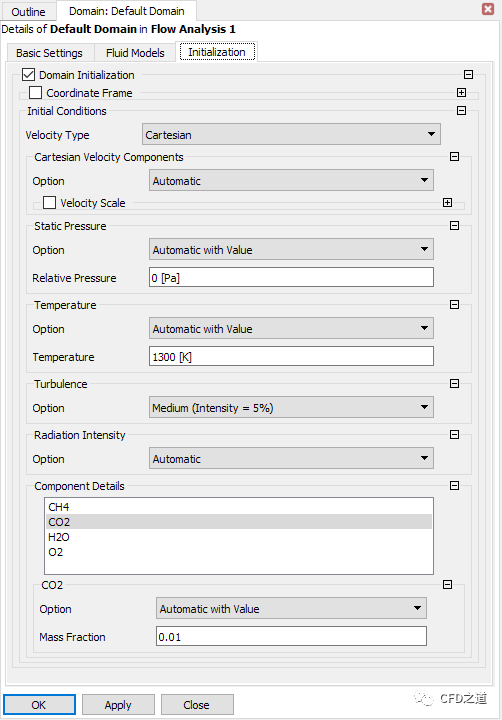
注:假设区域中初始时刻主要由空气组成,空气中的氧气质量分数为0.233。燃烧模型需要少量的反应产物(CO2、H2O和NO)来启动燃烧。也可以用高温(1300K)进行初始化以防止火焰熄灭。
”
2.5 边界条件
-
右键选择模型树节点Default Domain,选择弹出菜单项Insert Boundary,创建边界条件air inlet
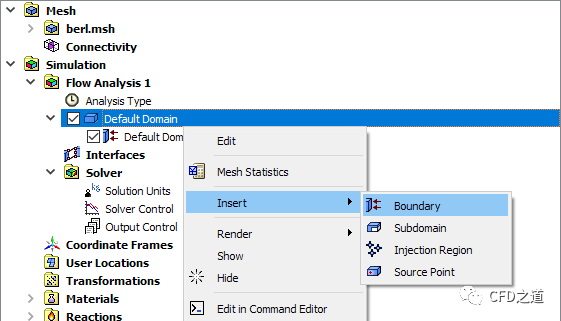
-
选择边界位置为air inlet 4
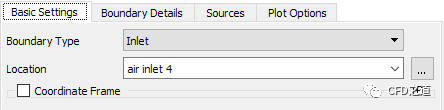
-
如下图所示指定air inlet的边界条件 -
Mass and Momentum Option:Cyl. Velocity Components -
Axial component:axial vel(y) -
Radial component:0 -
Theta Component:swirl vel(y) -
Rotation Axis:Global X -
Turbulence option:Intensity and Length Scale -
Fractional Intensity:0.17 -
Eddy Length Scale:0.029 [m] -
Heat Transfer Option:Static Temperature 312 [K] -
Component Details:O2 > Mass Fraction : 0.233
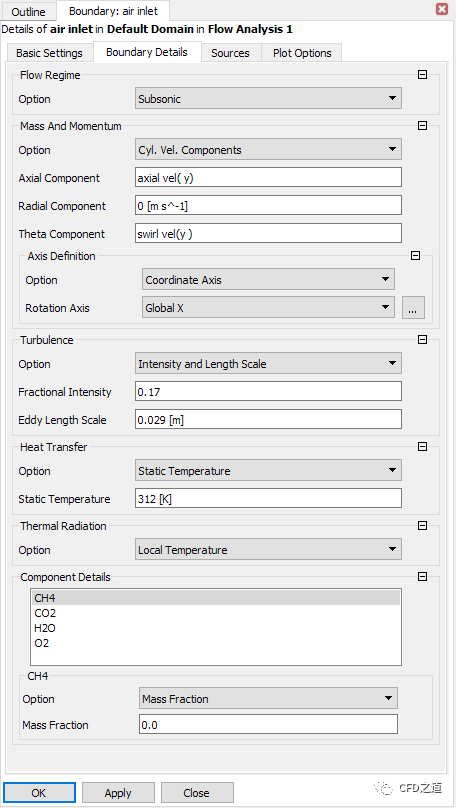
-
相同方式创建边界fuel inlet,指定其边界位置为fuel inlet 5,其他参数如下图所示,指定该边界上CH4的质量分数为1
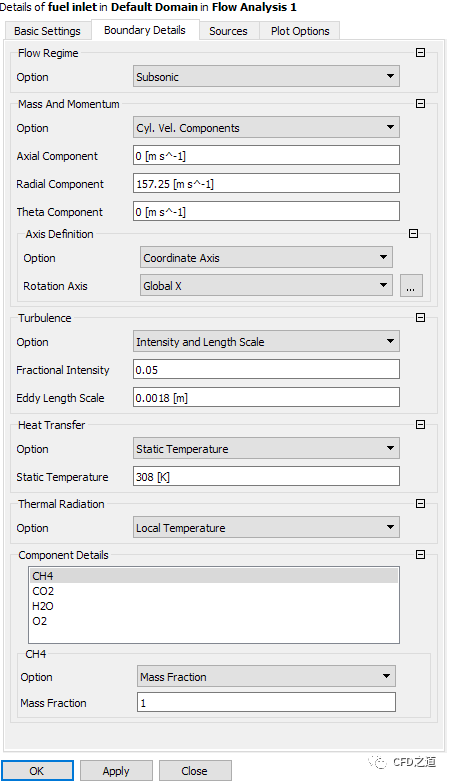
-
创建outlet边界,指定该边界位置为poutlet 3,如下图所示指定边界条件
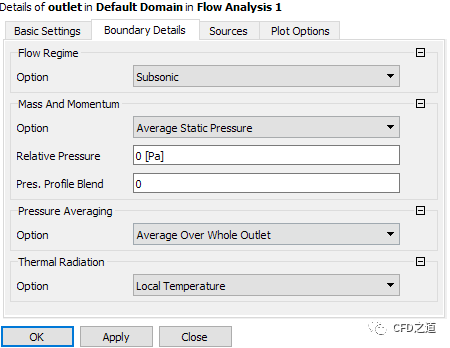
-
创建壁面边界wall6,指定边界位置为wall 6 -
指定Fixed Temperature为1370 K -
指定Emissivity为0.5,指定Diffuse Fraction为1
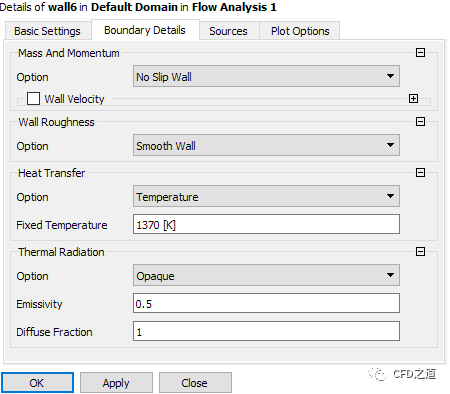
-
其他壁面边界如下表所示
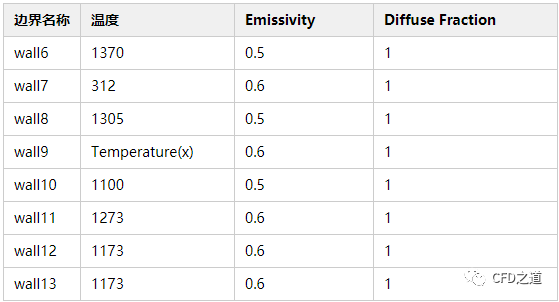
2.6 创建分界面
-
右键选择模型树节点Interfaces,选择弹出菜单项Insert → Domain Interface
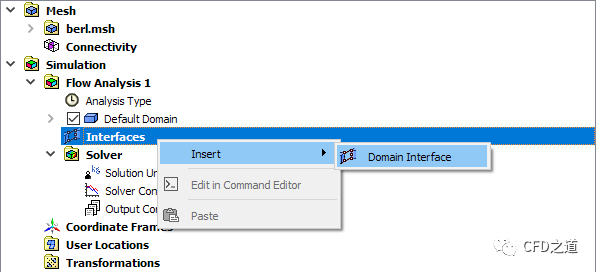
-
如下图所示创建周期边界,注意进入Mesh Connection标签页设置Mesh Connection Option为1:1
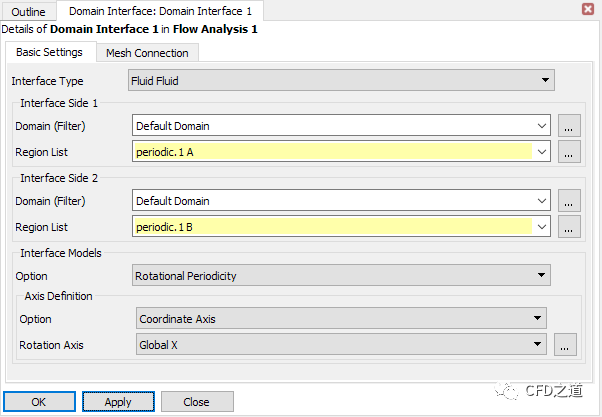
2.7 创建监测
-
如下图所示监测出口位置的CO2质量分数
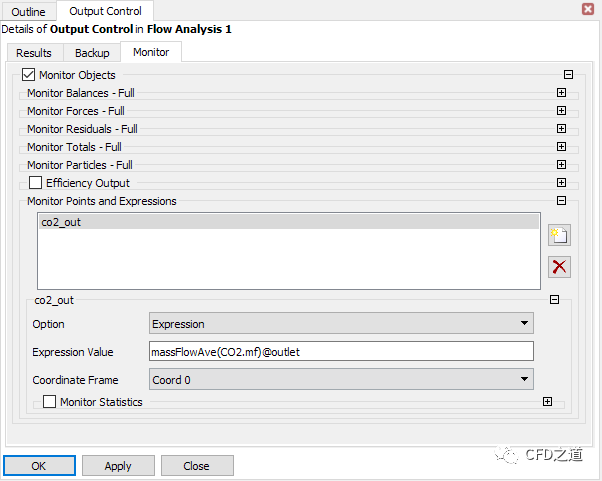
-
监测出口位置的平均温度
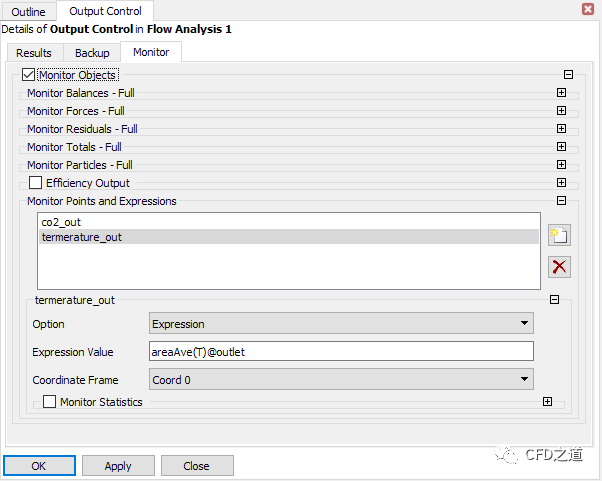
2.8 求解控制
-
设置 Solver Control参数,如下图所示
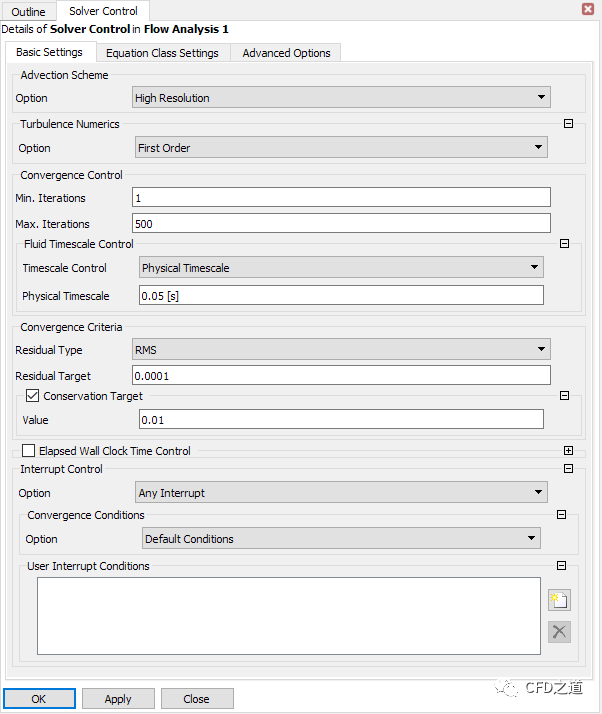
2.9 进行计算
-
进行计算
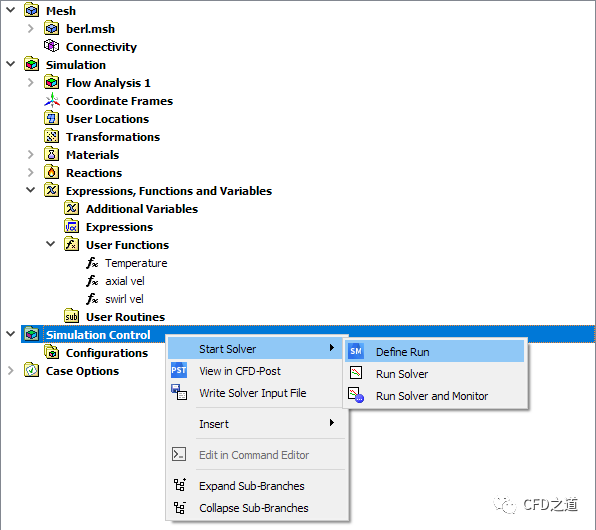
-
指定计算参数
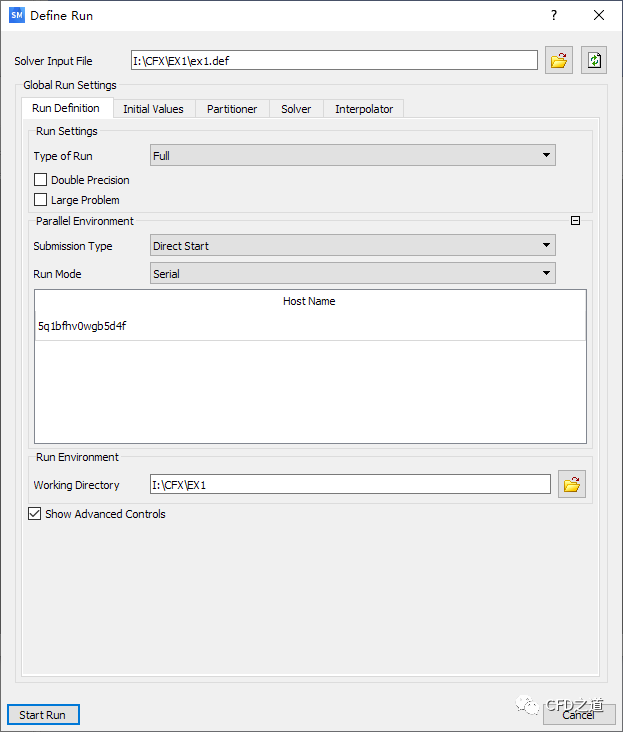
注:若此处采用并行计算,有时需要修改Partitioner标签页下的MeTiS Type参数。
”
-
监测的CO2质量分数变化如下图所示
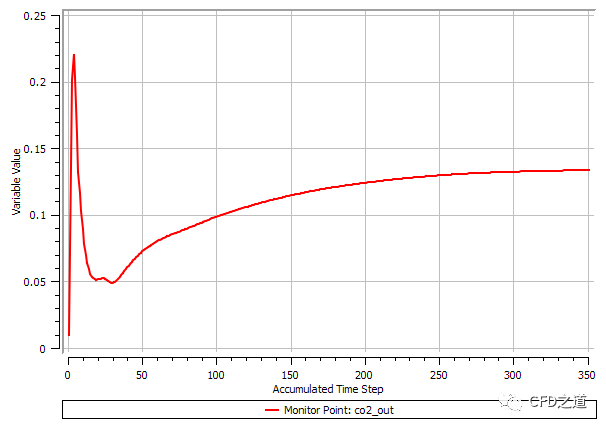
-
监测得到的温度变化如下图所示
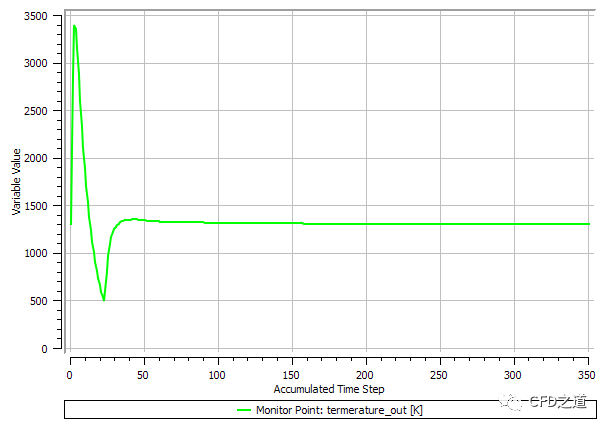
3 计算结果
-
周期面上温度场分布,如下图所示
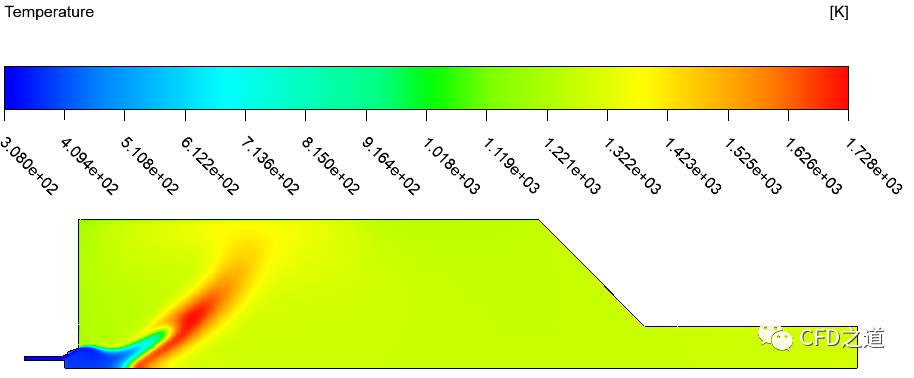
-
统计出口面上CO2质量分数,如下图所示
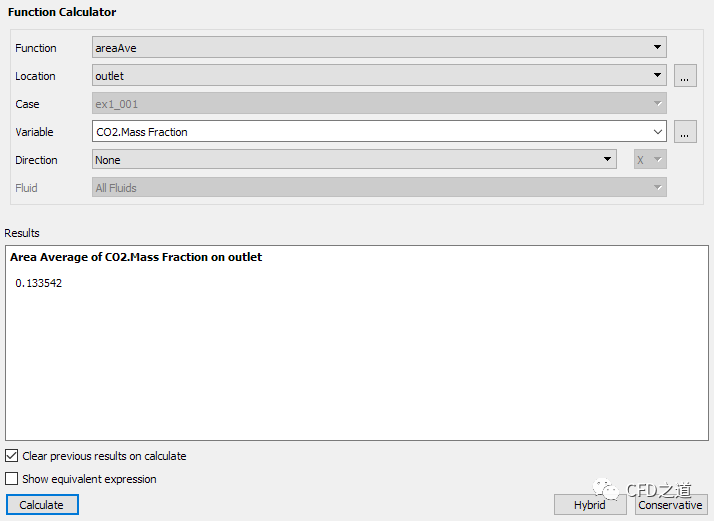
相关文件下载:
链接:https://pan.baidu.com/s/1bXVyxsMdccn1Kfjxy62rEg 提取码:7r3i
”
本篇文章来源于微信公众号: CFD之道








评论前必须登录!
注册